在数字时代,图片管理已成为日常工作的重要环节。暗盒作为一款专业的文件管理工具,其图片导入功能设计得既直观又高效。通过简单的四步操作,就能将手机中的珍贵照片快速导入到暗盒云盘中,实现安全存储和便捷管理。

1、启动暗盒应用后,进入文件管理界面,在右下角找到醒目的蓝色加号按钮。这个设计符合大多数用户的操作习惯,让初次使用者也能快速上手。
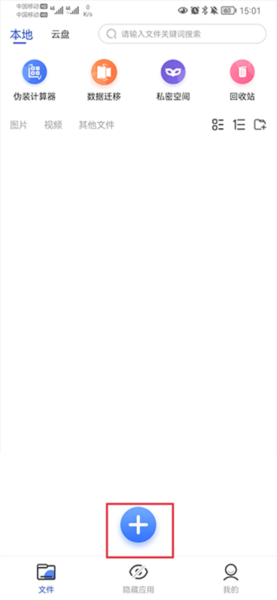
2、点击加号后,系统会自动弹出文件选择窗口。这里不仅可以导入图片,还支持视频、文档等多种格式。选择目标照片时,建议先检查文件大小和格式,确保符合平台要求。
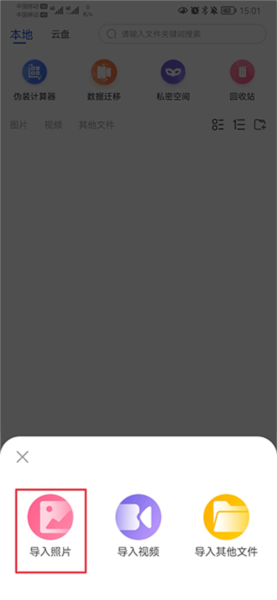
3、确认选择无误后,轻点确定按钮开始上传。上传过程中请保持网络连接稳定,大文件传输可能需要稍等片刻。
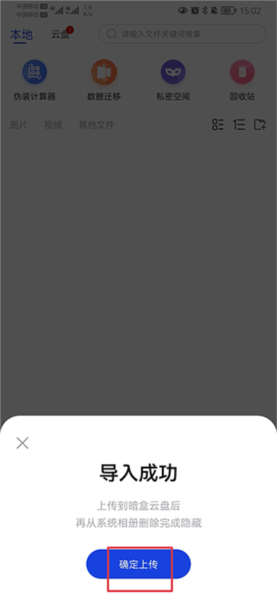
4、上传完成后,在云盘界面执行下拉刷新操作,新导入的图片就会立即显示。系统默认会按照上传时间排序,方便用户快速查找。
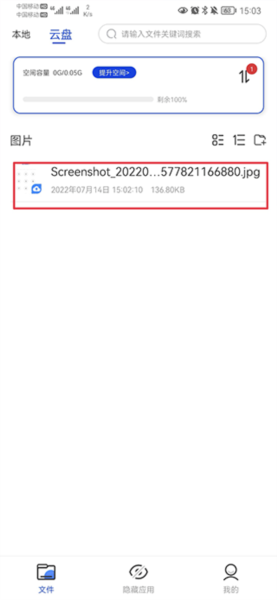
为了获得更好的使用体验,建议定期清理云盘空间,删除不需要的旧文件。暗盒支持批量操作功能,可以一次选择多张图片同时上传,大幅提升工作效率。若遇到上传失败的情况,可尝试切换网络环境或检查文件是否受损。
对于专业用户,暗盒还提供了自动同步、智能分类等进阶功能。通过登录https://da*rk*box*.com官网,可以获取最新的使用指南和技巧分享。上传后的照片会自动生成缩略图,在保证画质的前提下优化加载速度。
以上就是小编为大家带来的暗盒图片导入详细教程。这套方法不仅适用于个人用户,也能满足团队协作的文件共享需求。更多实用功能和操作技巧,请持续关注我们的平台更新。
本文内容由用户实测分享,部分图片来源网络,仅供学习参考。